كيفية حساب أكبر أو أقل تكرارات في Excel؟
على سبيل المثال، لديك قائمة من القيم التي تحتوي على بعض التكرارات، والآن تريد حساب عدد أكبر أو أقل التكرارات في هذه القائمة كما هو موضح في لقطة الشاشة أدناه، فكيف يمكنك حل ذلك بسرعة في Excel؟
حساب أكبر أو أقل التكرارات باستخدام الصيغة
 حساب أكبر أو أقل التكرارات باستخدام الصيغة
حساب أكبر أو أقل التكرارات باستخدام الصيغة
لحساب أكبر أو أقل التكرارات في قائمة، يمكنك تطبيق الصيغ التالية:
حدد خلية فارغة، وأدخل هذه الصيغة =COUNTIF($A$1:$A$13,MAX($A$1:$A$13)) واضغط Enter لحساب عدد أقل التكرارات في القائمة.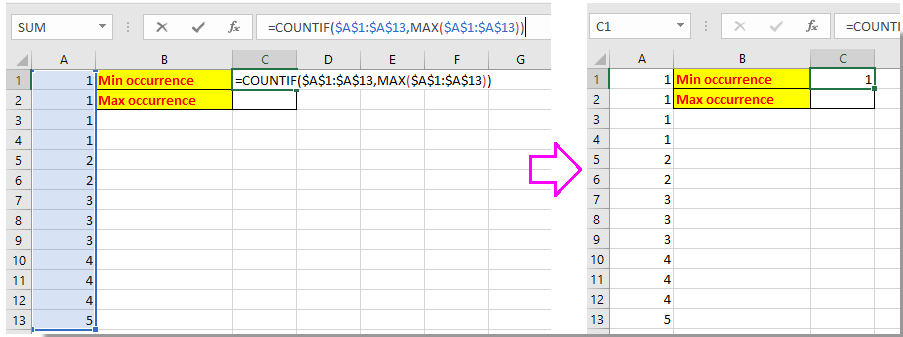
تلميح:
1. إذا كنت تريد حساب عدد أقل التكرارات، استخدم هذه الصيغة: =COUNTIF($A$1:$A$13,MIN($A$1:$A$13)).
2. في الصيغ أعلاه، A1:A13 هو نطاق القائمة الذي تريد الحساب منه، ويمكنك تغييره حسب الحاجة.
3. هذه الصيغة يمكنها فقط حساب السلاسل العددية.
أفضل أدوات الإنتاجية لمكتب العمل
عزز مهاراتك في Excel باستخدام Kutools لـ Excel، واختبر كفاءة غير مسبوقة. Kutools لـ Excel يوفر أكثر من300 ميزة متقدمة لزيادة الإنتاجية وتوفير وقت الحفظ. انقر هنا للحصول على الميزة الأكثر أهمية بالنسبة لك...
Office Tab يجلب واجهة التبويب إلى Office ويجعل عملك أسهل بكثير
- تفعيل تحرير وقراءة عبر التبويبات في Word، Excel، PowerPoint، Publisher، Access، Visio وProject.
- افتح وأنشئ عدة مستندات في تبويبات جديدة في نفس النافذة، بدلاً من نوافذ مستقلة.
- يزيد إنتاجيتك بنسبة50%، ويقلل مئات النقرات اليومية من الفأرة!
جميع إضافات Kutools. مثبت واحد
حزمة Kutools for Office تجمع بين إضافات Excel وWord وOutlook وPowerPoint إضافة إلى Office Tab Pro، وهي مثالية للفرق التي تعمل عبر تطبيقات Office.
- حزمة الكل في واحد — إضافات Excel وWord وOutlook وPowerPoint + Office Tab Pro
- مثبّت واحد، ترخيص واحد — إعداد في دقائق (جاهز لـ MSI)
- الأداء الأفضل معًا — إنتاجية مُبسطة عبر تطبيقات Office
- تجربة كاملة لمدة30 يومًا — بدون تسجيل، بدون بطاقة ائتمان
- قيمة رائعة — وفر مقارنة بشراء الإضافات بشكل منفرد